Synology DS215jでIntelliParkを無効化する方法
NAS概要
Synology社のNASでDS215jは2ベイのNASで現行モデルはDS216jになります
DS216jが登場してセール品となったDS215jを18,400円で購入
使用したHDDはWD RedのWD20EFRXを2本 2台で2万円ぐらいでした

IntelliParkとは
使用したのはWD RedのWD20EFRXということで
Western DigitalのHDDとなると困るのはIntelliParkです
IntelliParkとはヘッドを定期的に退避させ回転数を下げてエコになったりします
便利そうに聞こえますが数秒で退避してしまうので
S.M.A.R.T.のLoad_Cycle_Countが激増します
カウントだけならまだしもロード・アンロードはHDDの寿命にも影響します
しかも日常の操作上でもたまにひっかかりを感じたりと
使ってみると非常に厄介で特にNASで使用するにはデメリットだらけです
エコにしたいならNAS側で30分無操作ならHDDスリープさせたりした方が数倍マシなので
HDDを常時稼働させたくない人でもIntelliParkを無効化してNAS側で管理しましょう
HDDを常時稼働していつでも快適にと思う人は当然IntelliPark無効化は必須です
IntelliParkを無効化する
早速IntelliParkを無効化していきます
まずコントロールパネルから端末とSNMP→ターミナルへ移動
「SSHサービスを有効化する」にチェックします

一時的な利用なのでポートも22のままでいいです
今回の詳細設定は中です
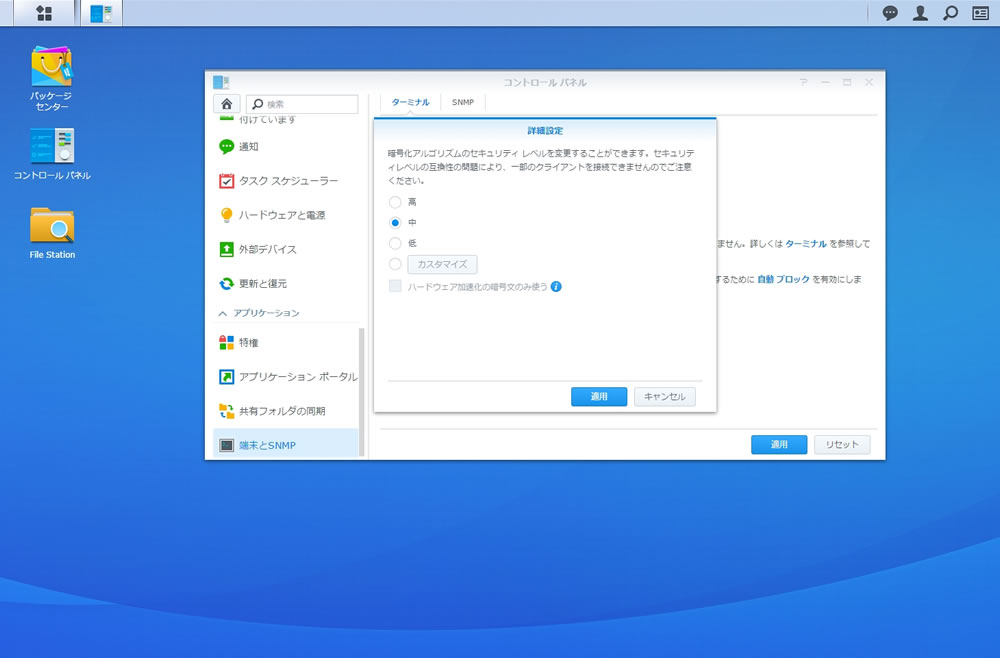
PuTTYなどのSSHクライアントソフトを利用しDS215jへSSHで接続します
ログインするユーザIDとパスワードはDS215jのセットアップ時に設定した
管理者権限を持つユーザIDとパスワードを使用できます
一連の操作ログを以下になります
login as: admin
admin@192.168.0.2's password:
Could not chdir to home directory /var/services/homes/admin: No such file or directory
admin@NAS:/$ sudo -i
Password:
root@NAS:~# syno_disk_ctl --wd-idle -g /dev/sda
Get /dev/sda WD idle3 timer [138] successfully
root@NAS:~# syno_disk_ctl --wd-idle -g /dev/sdb
Get /dev/sdb WD idle3 timer [138] successfully
root@NAS:~# syno_disk_ctl --wd-idle -d /dev/sda
Disable /dev/sda WD idle3 timer successfully
root@NAS:~# syno_disk_ctl --wd-idle -d /dev/sdb
Disable /dev/sdb WD idle3 timer successfully
root@NAS:~# syno_disk_ctl --wd-idle -g /dev/sda
Get /dev/sda WD idle3 timer [0] successfully
root@NAS:~# syno_disk_ctl --wd-idle -g /dev/sdb
Get /dev/sdb WD idle3 timer [0] successfully
root@NAS:~# shutdown -h now
root@NAS:~#
Broadcast message from admin@NAS
(/dev/pts/4) at 16:02 ...
The system is going down for halt NOW!
login as: admin
admin@192.168.0.2's password:
Could not chdir to home directory /var/services/homes/admin: No such file or directory
admin@NAS:/$ sudo -i
Password:
root@NAS:~# syno_disk_ctl --wd-idle -g /dev/sda
Get /dev/sda WD idle3 timer [0] successfully
root@NAS:~# syno_disk_ctl --wd-idle -g /dev/sdb
Get /dev/sdb WD idle3 timer [0] successfully
root@NAS:~# exit
logout
admin@NAS:/$ exit
操作ログを解説しておくと
ログイン後、sudo -iコマンドを使用してroot権限を取得します
sudoコマンドのパスワードはログインした際のパスワードと同じです
root権限を取得した状態でsyno_disk_ctlコマンドのgオプションを使ってHDD状態を確認
「Get /dev/sda WD idle3 timer [138] successfully」ということで
138、つまり5分おきにヘッド退避する設定になってるようです
次にsyno_disk_ctlコマンドのdオプションで無効化する
「Disable /dev/sda WD idle3 timer successfully」と出ればOK
再度syno_disk_ctlコマンドのgオプションで状態確認
「Get /dev/sda WD idle3 timer [0] successfully」
timerが0になってるのがわかります
ここでHDDの電源を一度切る必要がありますので
shutdown -h nowを実行
再起動ではなくシャットダウンします
再度ログインしてsudo -iでroot権限取得し
syno_disk_ctlコマンドのgオプションでtimerが0になってる状態かを確認
ここで0になっていれば完了です
exitでSSHからログアウト
後はコントロールパネル→端末とSNMP→ターミナルからSSHサービスを無効に戻して完了


コメント